 Multi-Edge Blend
Multi-Edge Blend
닫힌 영역을 정의하는 두 개 이상의 입력 모서리에서 서페이스를 생성합니다.
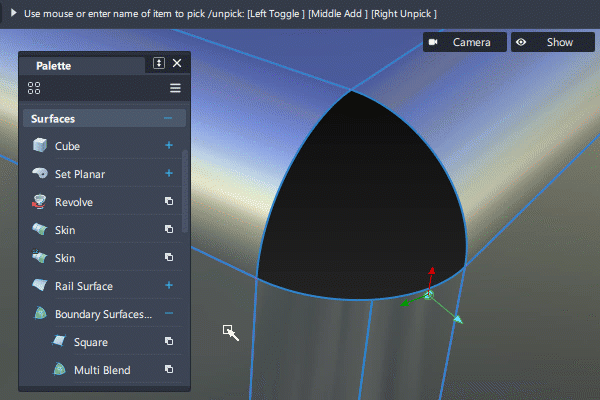
이 툴은 Surfaces 툴 팔레트에서 액세스할 수 있습니다.
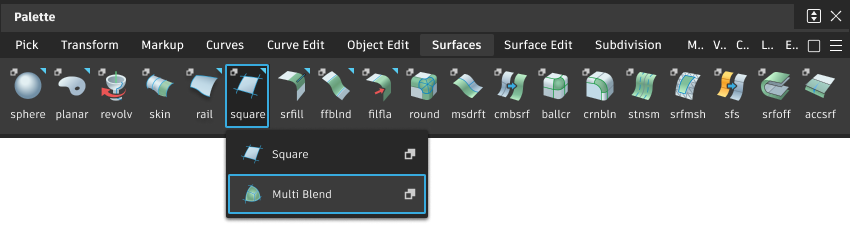
Multi-Edge Blend 설정
Edge Split Type
단일 서페이스가 생성되지 않은 경우 선택한 모서리에서 다중 혼합 서페이스의 이음매 위치를 정의합니다.
- User Defined - 모서리 점 핸들을 드래그하여 이음매 위치를 개별적으로 찾습니다.
- Flexure - 이음매 위치는 호 길이와 모서리의 곡률로 계산됩니다.
- Arc Length - 이음매 위치는 호 길이를 기준으로 측면의 가운데로 설정됩니다.
- Parameter – 이음매 위치는 원래 매개변수 흐름에 따라 측면의 가운데로 설정됩니다.
Edge Continuity
선택한 서페이스 모서리 및 곡선 전반에서 전환의 전역 품질(G0 Position, G1 Tangent 또는 G2 Curvature)을 정의합니다.
인접 모서리 또는 곡선이 접선 연속성이 있는 모서리에 연결되어 있지 않은 경우 해당 측면은 처음에는 위치 연속성만 설정됩니다.
Seam Continuity
이음매의 연속성을 정의합니다(G1 Tangent 또는 G2 Curvature).
Shape Factor
쉐이프 계수를 사용하여 다중 혼합 서페이스의 쉐이프를 제어합니다. Shape Factor 옵션을 사용할 수 없는 경우 값 1.0이 사용됩니다.
Cross Variation
선택한 모서리의 전환 계산을 제어합니다. 접선 또는 곡률 연속 변환에만 관련됩니다. 이 옵션을 선택하면 생성된 서페이스에 제어 점을 더 적절히 분배할 수 있습니다. 최상의 정확도로 결과를 계산하려면 더 높은 차수가 필요합니다.
Inner Curvature
서페이스 사이의 내부 경계를 G2 Curvature 연속으로 만들어 일반적으로 더 복잡한 서페이스 형상이 만들어집니다.
Star Point Modification
별모양 점은 혼합 서페이스의 첫 번째 계산 시 자동으로 계산됩니다. 이 계산 후 다음과 같이 이 점을 변경할 수 있습니다.
- Automatic - 별 점이 자동으로 계산됩니다.
- Planar - 원 조절기를 드래그하여 혼합 서페이스의 별 점을 이동시킵니다. 별모양 점의 서페이스 법선은 유지됩니다.
- Normal – 화살표 조절기를 드래그하여 별모양 점을 혼합 서페이스의 수직으로 이동시킵니다. 별모양 점의 서페이스 법선은 유지됩니다.
- View – 화살표 조절기를 드래그하여 뷰에서 시작점을 이동시킵니다.
U, V Degree
다중 서페이스를 생성할 때 균일한 차수를 지정하거나 단일 서페이스를 생성할 때 두 개의 다른 차수를 지정할 수 있습니다. 이 옵션이 비활성화된 경우 차수는 입력 형상과 알고리즘 요구 사항에 따라 내부적으로 결정됩니다. 생성된 서페이스는 항상 단일 스팬 서페이스입니다.
Single Surface
다중 혼합은 단일 서페이스로 생성할 수 있습니다. 3면 구멍의 경우 삼각형 서페이스가 생성되며 시스템 요구사항으로 인해 3개의 직사각형 서페이스로 세분화되어야 합니다. 4면 구멍의 경우 직사각형 서페이스가 생성됩니다. 이 경우에만 두 개의 다른 차수를 지정할 수 있습니다.
Multi-Edge Blend 공통 매개변수
Multi-Edge Blend에는 다음과 같은 서페이스 툴 공통 매개변수 섹션이 있습니다.
- Control Options
Multi-Edge Blend 워크플로우
각 모서리는 둘 이상의 접선 연속 세그먼트로 구성될 수 있으므로 하나의 모서리 선택을 완료한 후 'Accept'를 눌러야 합니다(단일 곡선인 경우도 해당).
Multi-Edge Blend 툴을 선택하고 프롬프트를 따릅니다. 첫 번째 모서리의 곡선을 선택하고 'Accept'를 누릅니다.
최소 두 개의 입력 곡선이 필요하므로 두 번째 모서리에 대한 두 번째 곡선을 선택하고 'Accept'를 누릅니다.
'Done' 버튼이 나타납니다. 선택한 두 개의 모서리가 둘러싸인 쉐이프를 형성하는 경우 'Done'을 선택하여 모서리 선택을 마칠 수 있습니다.
선택할 다른 모서리가 있는 경우 'Done' 버튼을 무시하고 계속 선택합니다.
세 번째 및 후속 모서리의 경우 'Accept' 버튼을 계속 눌러 모서리 선택을 완료합니다.
모든 모서리가 선택되면 'Done’ 버튼을 클릭합니다. 모서리에 대한 연속성 설정은 형상에 표시되며 수정할 수 있습니다.
이제 'Build' 버튼이 나타나고, 이 버튼을 클릭하면 서페이스가 만들어집니다.
Control Window를 열어둔 상태에서 작업하는 경우 필요한 사항을 변경하고 'Update' 버튼을 눌러 서페이스를 다시 작성합니다. 또는 Control Options에서 Auto Update를 사용합니다.